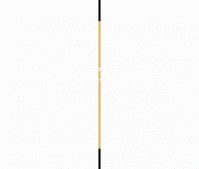當我們使用Word文檔進行編輯時,經常會遇到文字的下方出現紅色的波浪線,而這并不是我們想要設置的,那我們怎么將Word文檔里的紅色波浪線去除消除呢,下面就和小編一起來看看吧!

1、首先打開Word文檔,在編輯文檔時,點擊左上角的【文件】-【選項】打開設置(win系統自帶Word文檔需要選擇【更多】-【選項】打開);
2、在Word選項設置中,選擇左側菜單中的【校對】;
3、切換到校對設置后,在右側的設置菜單中找到“在Word中更正拼寫和語法時”下面的【鍵入時檢查拼寫】;
4、將該選項前面的√去掉,然后點擊【確定】保存設置即可;
5、修改設置之后,這樣Word文檔中的紅色波浪線、藍色波浪線全部都會消失不再出現。
以上就是Word文檔里面的紅色波浪線怎么去掉的全部內容了,希望以上內容對您有所幫助!